После создания представления программного компонента AUTOSAR в Simulink® Редактор, сконфигурируйте элементы программного компонента для использования в Simulink. Строение сопоставляет элементы компонента программного обеспечения AUTOSAR с элементами моделирования Simulink.
Программное обеспечение AUTOSAR Blockset сокращает усилия по настройке строения, предоставляя инструмент AUTOSAR Component Quick Start. При необходимости можно изменить начальное строение с помощью редактора Code Mappings и Dictionary AUTOSAR.
Настройте начальное строение программного компонента AUTOSAR с помощью инструмента AUTOSAR Component Quick Start.
Откройте пример модели swc, несконфигурированную версию autosar_swc.
Сохраните копию модели примера в папку с возможностью записи на текущем MATLAB® путь поиска файлов. Назовите файл my_autosar_swc.slx.
Установите System target file параметра конфигурации модели в autosar.tlc.
Запустите инструмент AUTOSAR Component Quick Start. На вкладке Apps откройте приложение AUTOSAR Component Designer. Когда вы открываете приложение для несопоставленной модели, которая сконфигурирована с системным целевым файлом AUTOSAR, запускается инструмент AUTOSAR Component Quick Start.
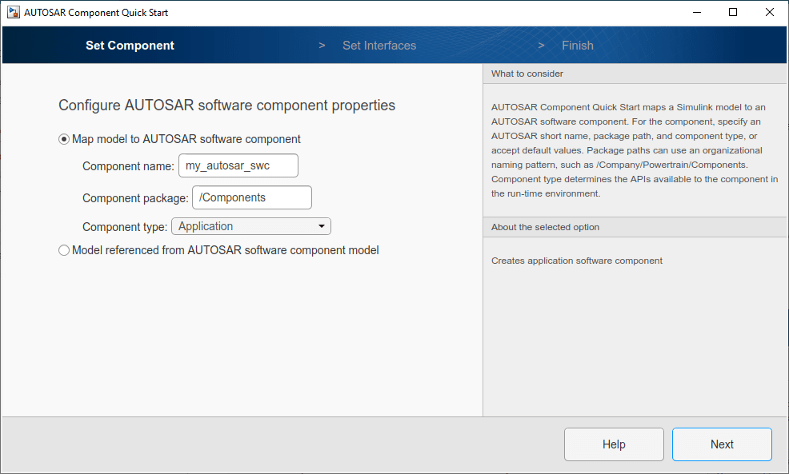
Пройдите по шагам инструмента AUTOSAR Component Quick Start. Каждый шаг запрашивает вход, который инструмент использует для настройки программного компонента AUTOSAR для окружения Simulink.
Имя, пакет и тип конфигурируемого программного компонента AUTOSAR.
Хотите ли вы использовать свойства по умолчанию на основе модели или импортировать свойства компонентов программного обеспечения AUTOSAR из файла ARXML.
Для этого руководства используйте значения по умолчанию.
После нажатия кнопки Finish, инструмент:
Создает отображение между элементами программного компонента AUTOSAR и элементами модели Simulink.
Открывает модель в перспективе AUTOSAR Code редактора Simulink. В перспективе AUTOSAR Code отображается панель справки, панель Property Inspector и, непосредственно под моделью, редактор Code Mappings.
Отображает отображения программного компонента AUTOSAR в редакторе Кода Отображений, который можно использовать для настройки строения.
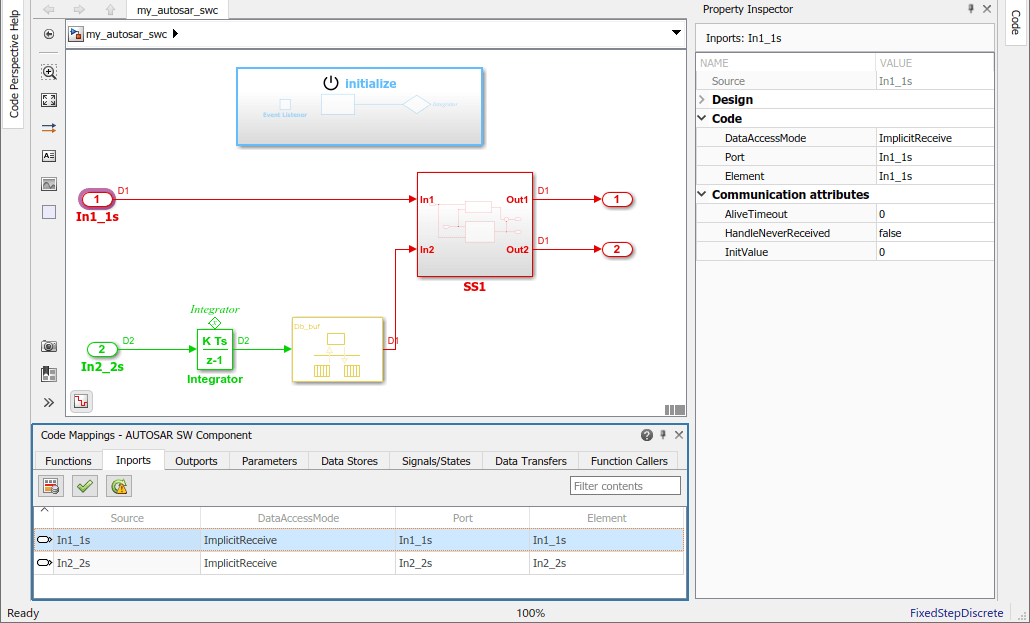
Сохраните модель.
Инструмент AUTOSAR Component Quick Start настраивает начальное строение для программного компонента AUTOSAR. Для уточнения или внесения изменений в существующее строение компонента используйте редактор Code Mappings и Dictionary AUTOSAR.
В формате таблицы с вкладками в редакторе Code Mappings отображаются элементы модели Simulink, такие как функции точки входа, входные порты, выходные порты и передача данных. Используйте редактор, чтобы сопоставить элементы модели Simulink с элементами компонента программного обеспечения AUTOSAR. Элементы компонентов программного обеспечения AUTOSAR определены в стандарте AUTOSAR. Они включают выполняемые сущности, порты и переменные между выполняемыми (IRV).
Если еще не открыть, откройте my_autosar_swc модели.
В редакторе Отображения выберите вкладку Inports.
Выберите модель inport In1_1s. Выбор входного порта подсвечивает соответствующий элемент в модели. Входной порт сопоставлен с портом AUTOSAR In1_1s и In1_1s элемента данных с режимом доступа к данным ImplicitReceive. Атрибуты входного порта отображаются на панели Property Inspector.
На каждой вкладке редактора отображений кода можно выбрать элементы модели и изменить их отображение и атрибуты AUTOSAR. Изменения отражены в сгенерированных описаниях ARXML и коде С
Измените настройки атрибута для сопоставленного элемента модели. Для этого руководства измените атрибуты связи для inport In1_1s. В Property Inspector разверните список атрибутов связи и измените:
AliveTimeout от 0 до 30
HandleNeverReceived из false на true
InitValue от 0 до 1
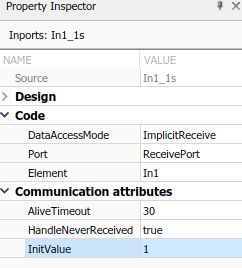
Сохраните модель.
Сконфигурируйте элементы компонентов программного обеспечения AUTOSAR с точки зрения стандарта AUTOSAR с помощью словаря AUTOSAR.
Если еще не открыть, откройте my_autosar_swc модели.
Откройте словарь AUTOSAR. В редакторе Отображения нажмите кнопку AUTOSAR Dictionary. ![]() Словарь AUTOSAR откроется в представлении AUTOSAR, которое соответствует элементу Simulink, последний раз выбранному и сопоставленному в редакторе Отображения. Если выбран и сопоставлен входной порт Simulink, словарь откроется в представлении ReceiverPorts и отобразит сопоставленный порт AUTOSAR.
Словарь AUTOSAR откроется в представлении AUTOSAR, которое соответствует элементу Simulink, последний раз выбранному и сопоставленному в редакторе Отображения. Если выбран и сопоставлен входной порт Simulink, словарь откроется в представлении ReceiverPorts и отобразит сопоставленный порт AUTOSAR.
В древовидном формате словарь AUTOSAR отображает сопоставленный программный компонент AUTOSAR и его элементы, коммуникационные интерфейсы, методы расчета, методы адреса программного обеспечения и опции XML.
Используйте словарь AUTOSAR для дальнейшей настройки строений компонентов. В представлении ReceiverPorts выберите port In1_1s, порт приемника AUTOSAR, которому был сопоставлен входной порт Simulink. Появится панель атрибутов, на которой показаны настройки атрибутов для этого элемента.
В словаре AUTOSAR переименуйте порт приемника AUTOSAR In1_1s на In1_1s_SS1. Чтобы инициировать правку, дважды кликните Name поле значения. Редактор Отображения отражает изменение имени.
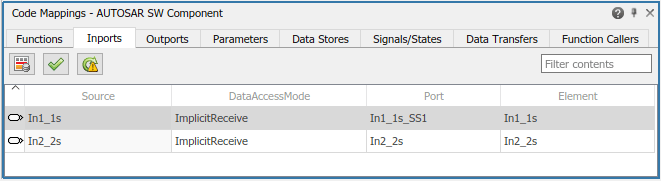
Сохраните модель.
Затем моделируйте программный компонент AUTOSAR.